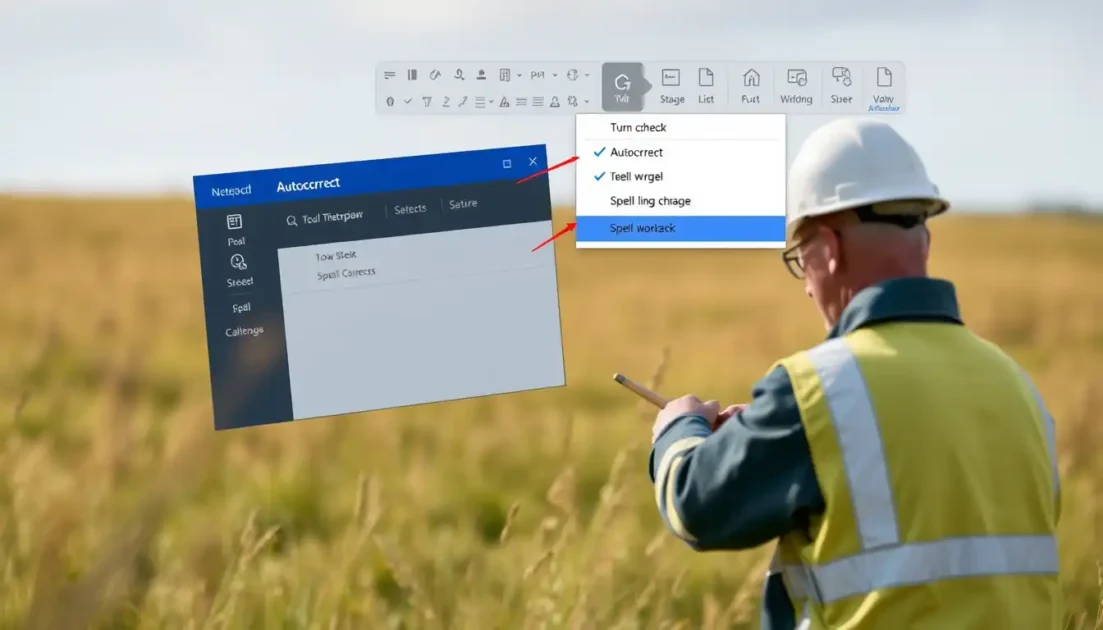Μία από τις πιο ενδιαφέρουσες δωρεάν λειτουργίες του Σημειωματάριου των Windows 11 είναι ο Ορθογραφικός Έλεγχος και η Αυτόματη Διόρθωση. Και οι δύο αυτές λειτουργίες μπορούν να επισημάνουν λέξεις με ορθογραφικά λάθη και να διορθώσουν αυτόματα τυπογραφικά λάθη. Επομένως, εάν γράφετε και χρησιμοποιείτε το Σημειωματάριο στα Windows 11, δείτε πώς μπορείτε να ενεργοποιήσετε τη λειτουργία Ορθογραφικού Ελέγχου και Αυτόματης Διόρθωσης.
Το περιεχόμενο αυτού του σεναρίου δημιουργείται αυστηρά για εκπαιδευτικούς σκοπούς. Η χρήση γίνεται με δική σας ευθύνη.
Οι τελευταίες προσφορές

Fastest VPN

[4+32G] H96Max M1 Smart TV Box Android 13 Rockchip 3528 Quad
BGfc8a44 • Λήγει: Περιορισμένα κομμάτια 
Ninkear A15 Pro Laptop 120Hz 2.5K 16 Inch AMD Ryzen 5 7430U 16GB DDR4 1TB SSD Windows 11
BG5df2e0 Ορθογραφικός έλεγχος και αυτόματη διόρθωση στο Σημειωματάριο
Η λειτουργία Ορθογραφικού Ελέγχου και Αυτόματης Διόρθωσης είναι διαθέσιμη στην τελευταία έκδοση της εφαρμογής Σημειωματάριο για Windows 11. Η Microsoft κυκλοφόρησε αυτές τις λειτουργίες τον Μάρτιο του 2024, αλλά όλοι άρχισαν να τις λαμβάνουν αργότερα μέσα στο προηγούμενο έτος.
Εάν δεν μπορείτε να χρησιμοποιήσετε τη λειτουργία Ορθογραφικού Ελέγχου και Αυτόματης Διόρθωσης, πρέπει είτε να ενημερώσετε την εφαρμογή Σημειωματάριο είτε να εγκαταστήσετε την πιο πρόσφατη έκδοση των Windows.
- Διαβάστε επίσης: Πώς να αλλάξετε λογαριασμό στο Google Play Store
Πώς να ενεργοποιήσετε τον ορθογραφικό έλεγχο και την αυτόματη διόρθωση στο Σημειωματάριο
Βεβαιωθείτε ότι χρησιμοποιείτε την πιο πρόσφατη έκδοση των Windows 11. Στη συνέχεια, ακολουθήστε αυτά τα απλά βήματα.
1. Ανοίξτε την Αναζήτηση των Windows (Windows + S) και πληκτρολογήστε Σημειωματάριο .

2. Ανοίξτε την εφαρμογή Σημειωματάριο από τα αποτελέσματα Best Match.
3. Όταν ανοίξει η εφαρμογή Σημειωματάριο, πατήστε το εικονίδιο με το γρανάζι Ρυθμίσεις .
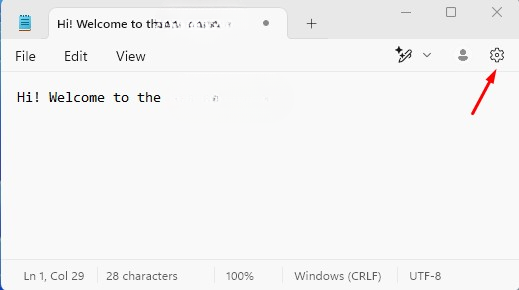
4. Στην επόμενη οθόνη, κάντε κύλιση προς τα κάτω στην επιλογή Ορθογραφία .

5. Ενεργοποιήστε την εναλλαγή δίπλα στον Ορθογραφικό Έλεγχο και την Αυτόματη Διόρθωση .

- Διαβάστε επίσης: Πώς να αλλάξετε το DNS σε Google DNS
Ενεργοποίηση του Ορθογραφικού Ελέγχου και της Αυτόματης Διόρθωσης (Επίπεδο Συστήματος)
Τα Windows 11 αποκρύπτουν επίσης μια λειτουργία ορθογραφικού ελέγχου και αυτόματης διόρθωσης στις Ρυθμίσεις. Εάν ενεργοποιήσετε τη λειτουργία, το σύστημα θα επισημαίνει λέξεις με ορθογραφικά λάθη και θα διορθώνει αυτόματα τυπογραφικά λάθη σε οποιαδήποτε εφαρμογή. Δείτε πώς μπορείτε να την ενεργοποιήσετε.
1. Ανοίξτε την εφαρμογή Ρυθμίσεις στα Windows 11.
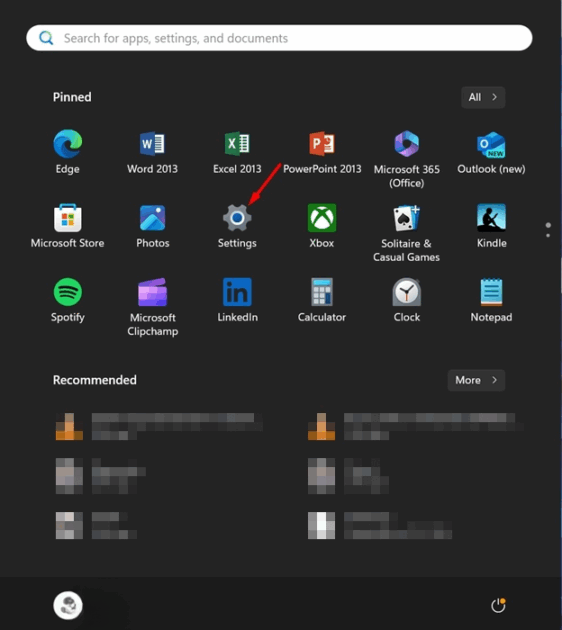
2. Στις Ρυθμίσεις, μεταβείτε στην επιλογή Ώρα & Γλώσσα .
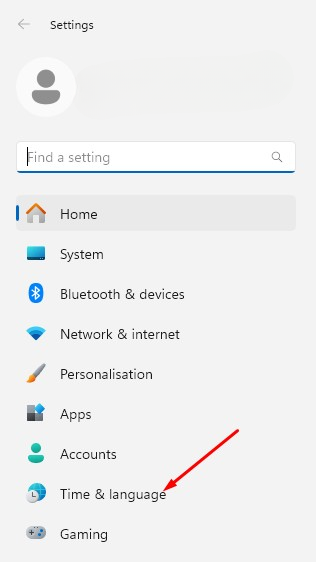
3. Στη δεξιά πλευρά, κάντε κλικ στην επιλογή Πληκτρολόγηση .

4. Στη δεξιά πλευρά, ενεργοποιήστε την εναλλαγή δίπλα στις επιλογές Αυτόματη διόρθωση λέξεων με ορθογραφικά λάθη και Επισήμανση λέξεων με ορθογραφικά λάθη .

Αυτό το άρθρο εξηγεί πώς να ενεργοποιήσετε τον Ορθογραφικό Έλεγχο και την Αυτόματη Διόρθωση στο Σημειωματάριο και τα Windows 11. Ενημερώστε μας αν χρειάζεστε περισσότερη βοήθεια σχετικά με αυτό το θέμα στα σχόλια.